
【Amazon music】オフライン再生で楽曲が消えるときの対処法
Contents[OPEN]
【Amazon music】オフライン再生の楽曲が消える!スマホへの対処法
次は、スマホに問題があってオフライン再生の楽曲が表示されない場合に使える対処法です。
スマホを最新にアップデートする
「Amazon music」アプリが最新状態にアップデートされていても、スマホのOSが最新状態でなければ、アプリの特定の機能が使えなくなる場合があります。
OSのアップデートがあるかを確認し、あるようなら更新しましょう。
iOSのアップデート方法
ホーム画面の「設定」アプリをタップして開きましょう。
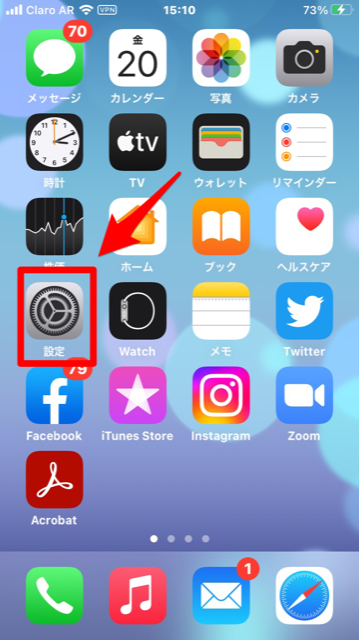
「設定」画面が立ち上がったら、表示されているメニューにある「一般」を選択しタップしてください。
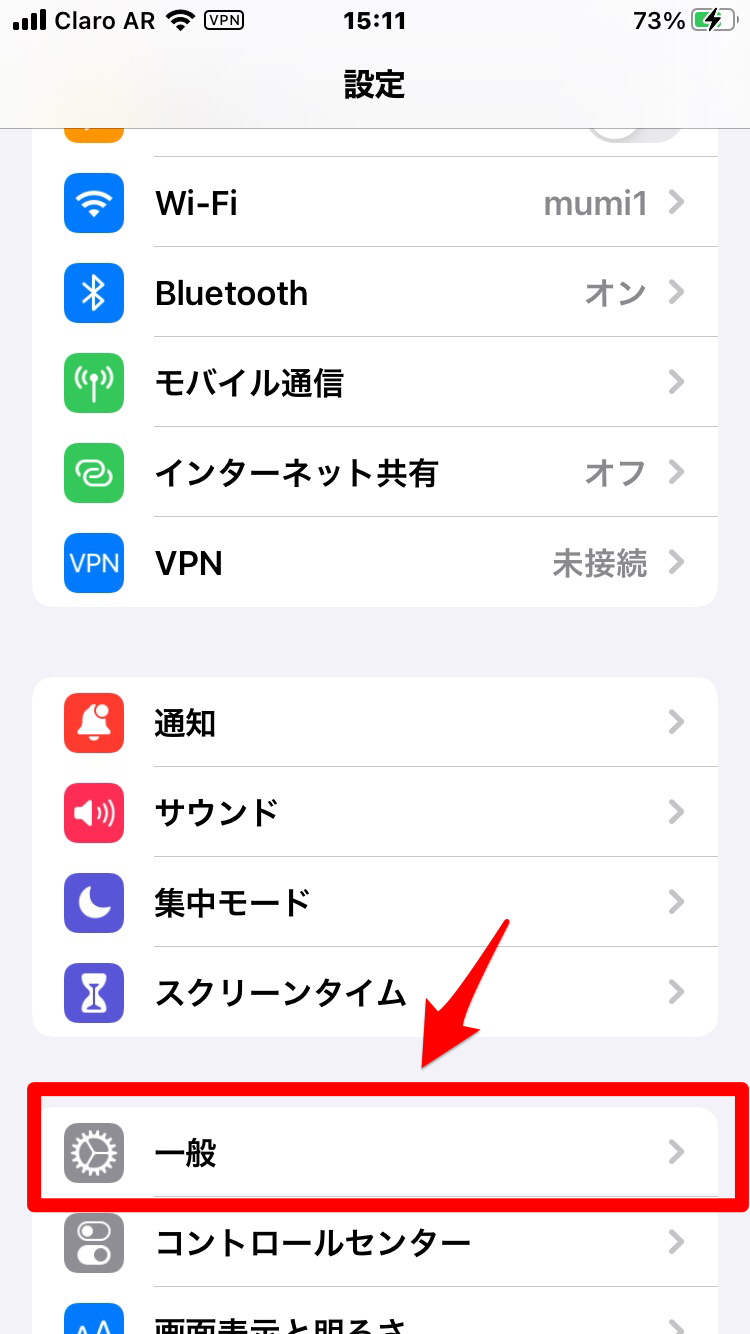
「一般」画面のメニューに「ソフトウェア・アップデート」があるので、選択しタップしましょう。
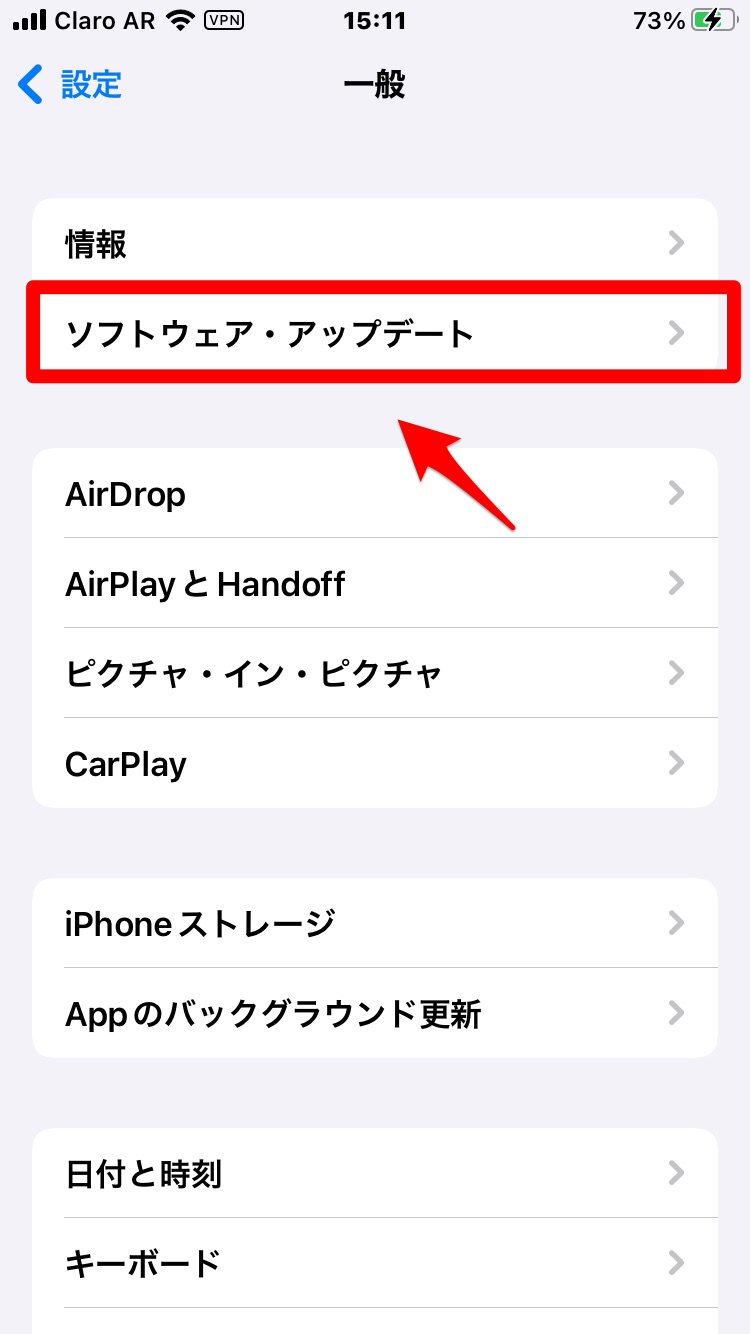
アップデートがあるようならこの画面に表示されるので、「ダウンロードしてインストール」をタップし更新してください。
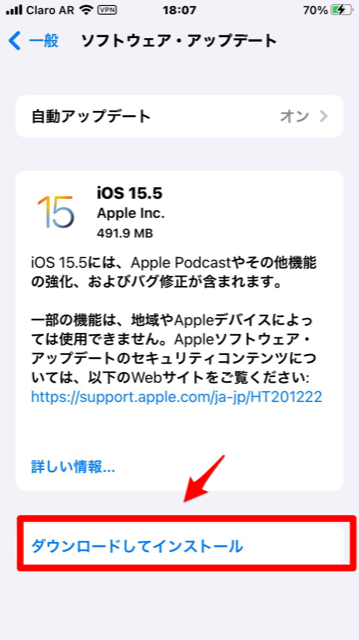
Androidのアップデート方法
ホーム画面の「設定」アプリをタップして開きましょう。
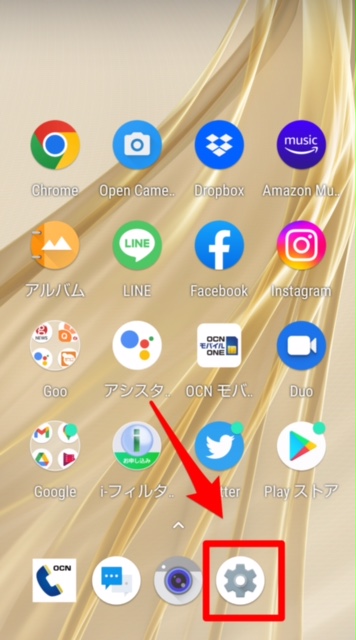
「設定」画面になったら、画面を下に向かってスクロールしてください。
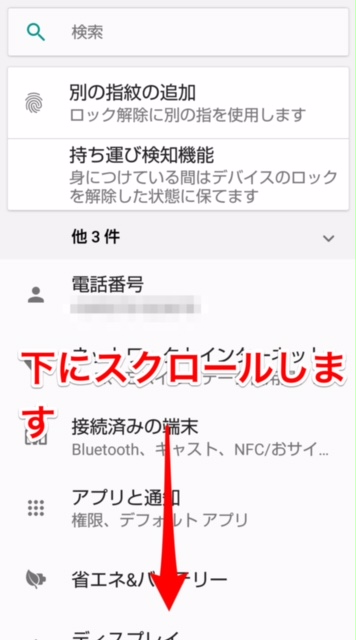
表示されているメニューに「システム」があるので、選択しタップしましょう。
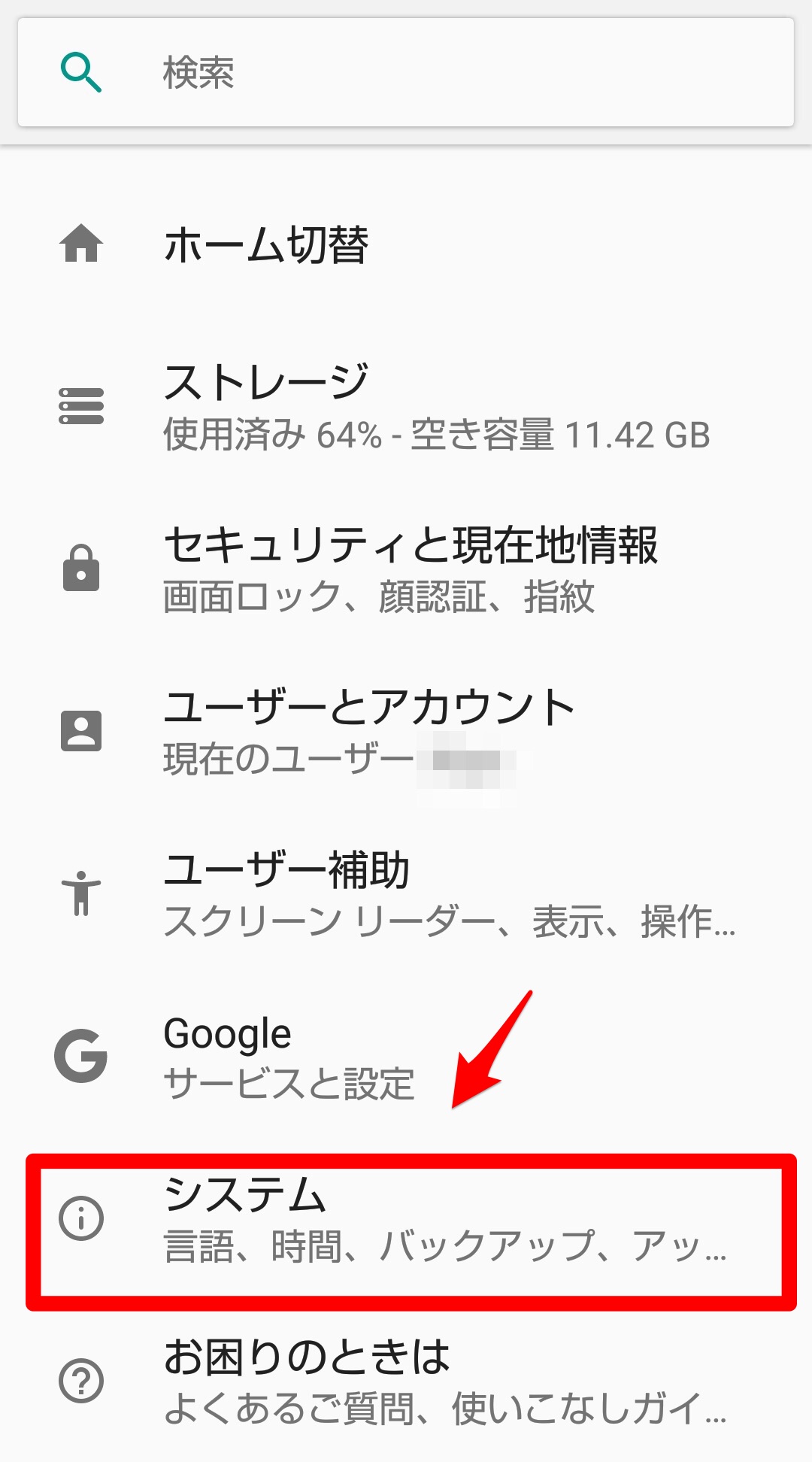
「システムアップデート」を選択し、タップしてください。
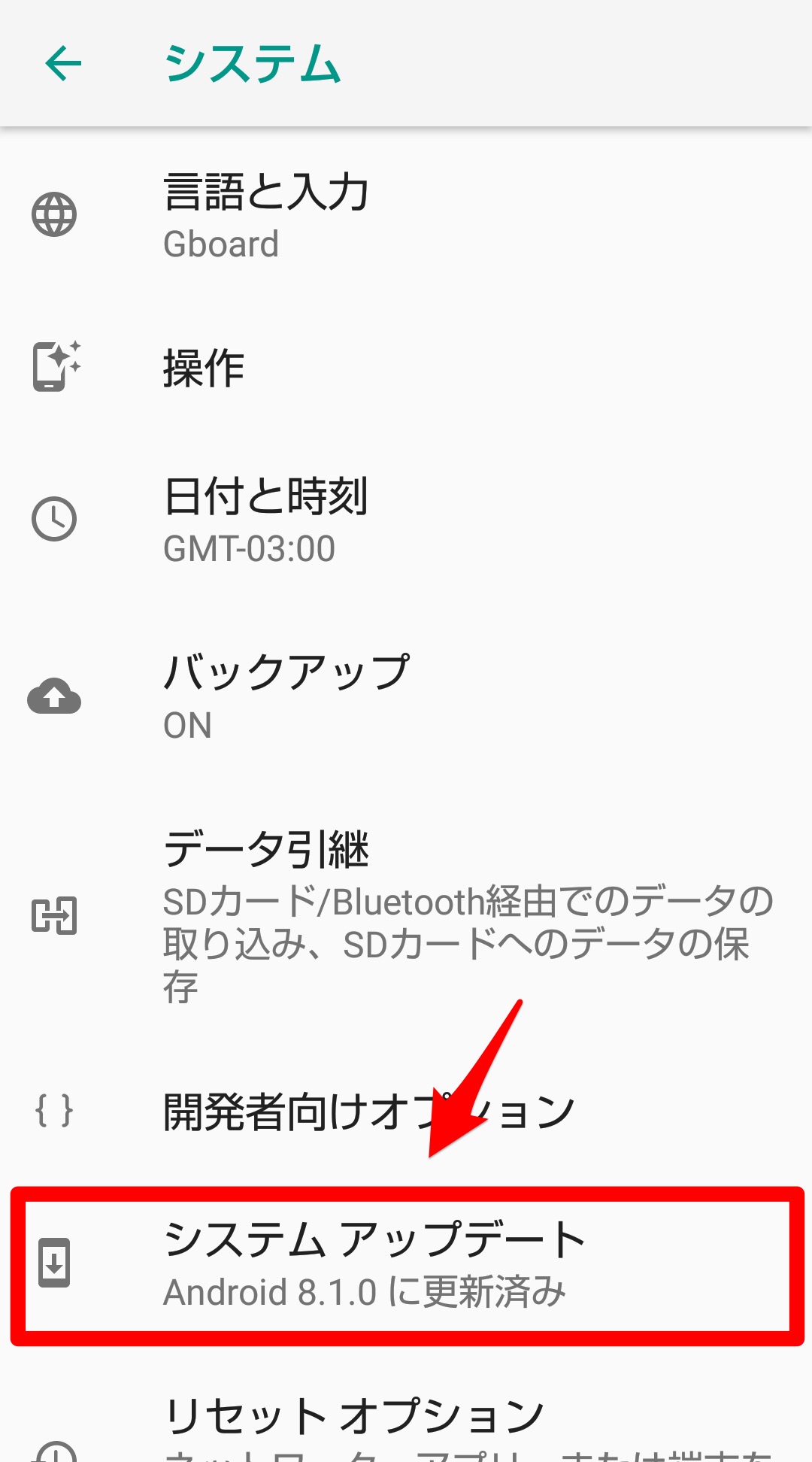
アップデートがあるようならこの画面に表示されるので、ダウンロードとインストールを行いましょう。
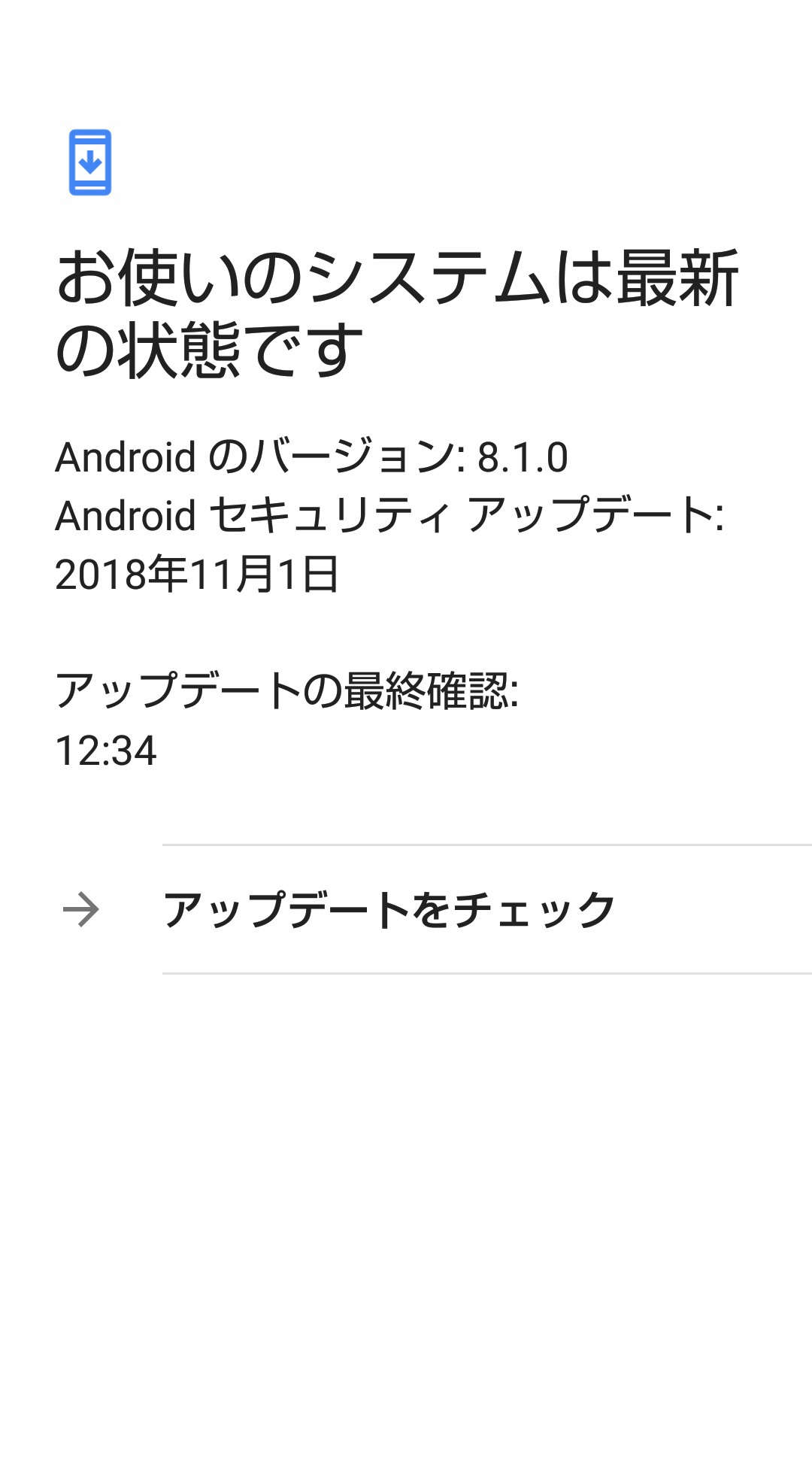
【Android】楽曲は本体に保存しよう
Androidスマホユーザー限定の対処法も3つほど存在します。
最初に紹介するのは、ダウンロードした楽曲の保存先を「SDカード」から「端末」に変更することです。
ホーム画面の「Amazon music」アプリを開きましょう。
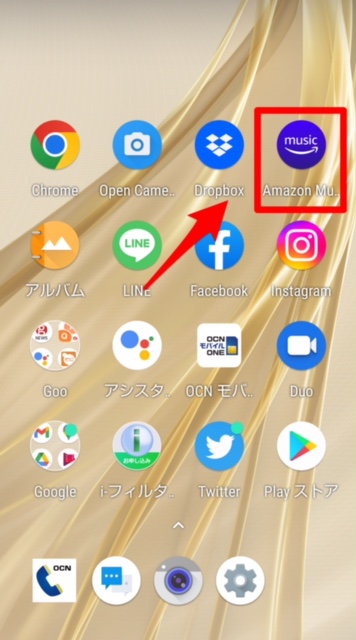
ホーム画面が立ち上がったら、画面右上の「設定」アイコンをタップしてください。
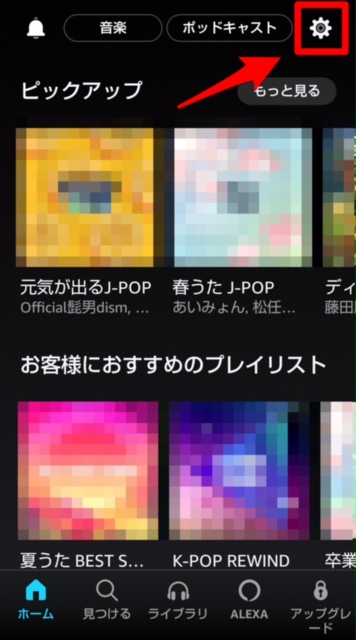
プルダウンメニューが表示されるので、「設定」を選択しタップしましょう。
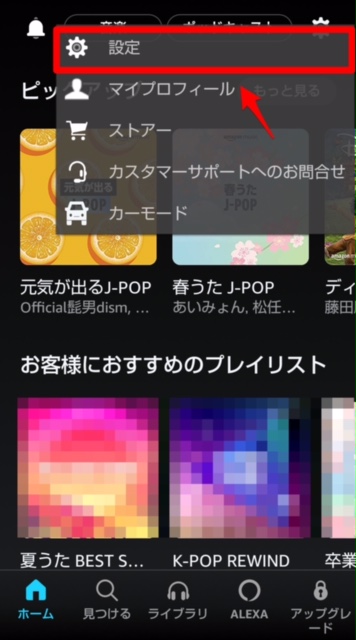
「設定」画面が立ち上がったら、画面を下に向かってスクロールしてください。
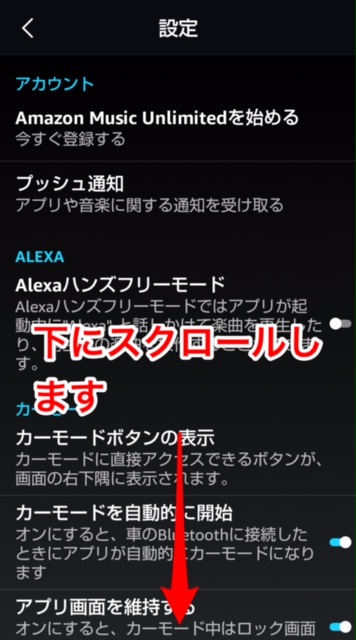
表示されているメニューに「保存先」があるので、選択しタップしましょう。
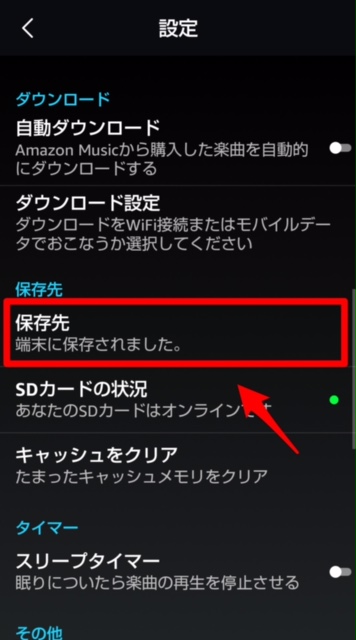
ポップアップが表示されるので、「端末」に「✔」を入れましょう。
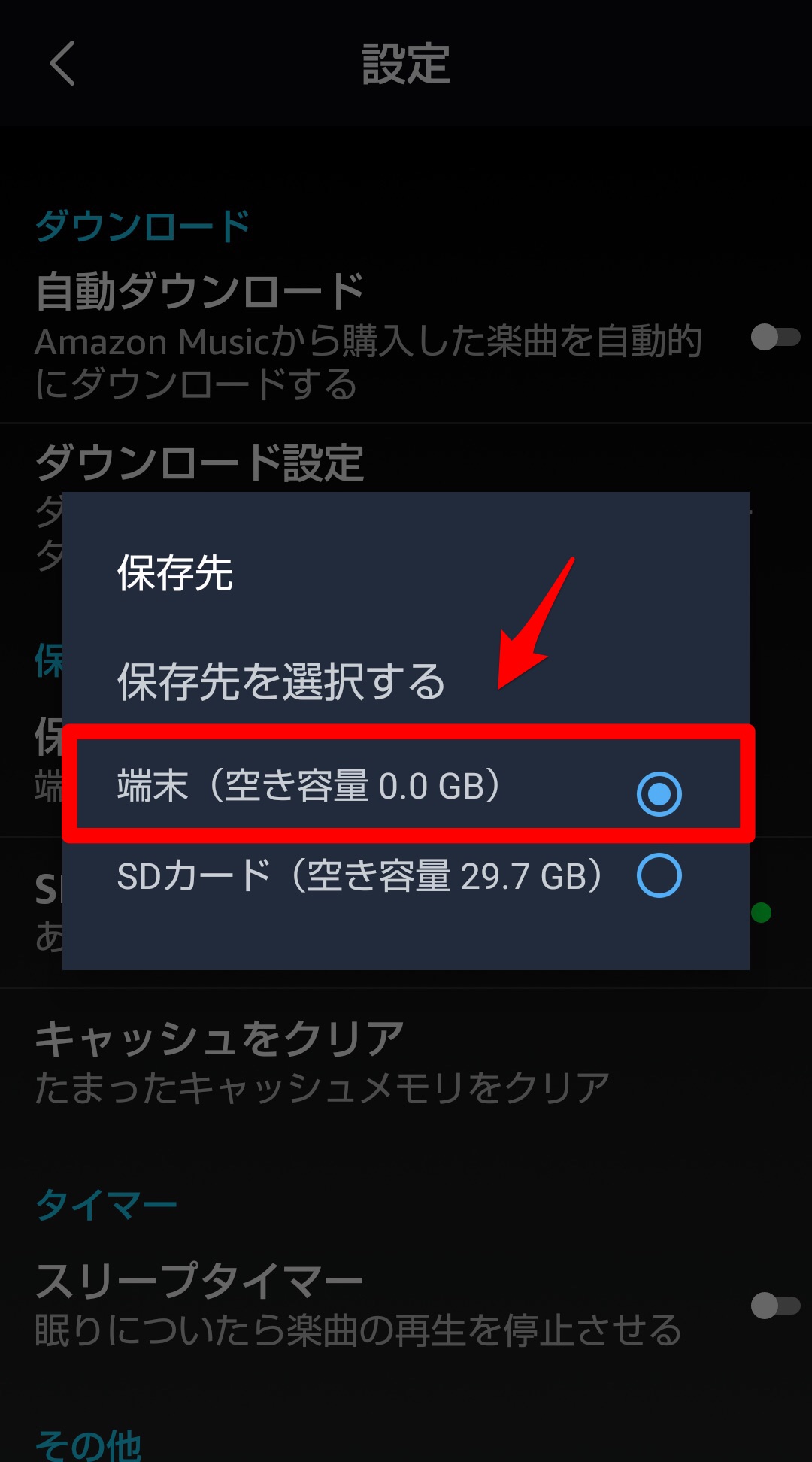
【Android】アプリのキャッシュの削除
次に紹介する対処法は、アプリのキャッシュを削除することです。
先ほどの「設定」画面へ戻りましょう。メニューに「キャッシュをクリア」があるので選択しタップしてください。
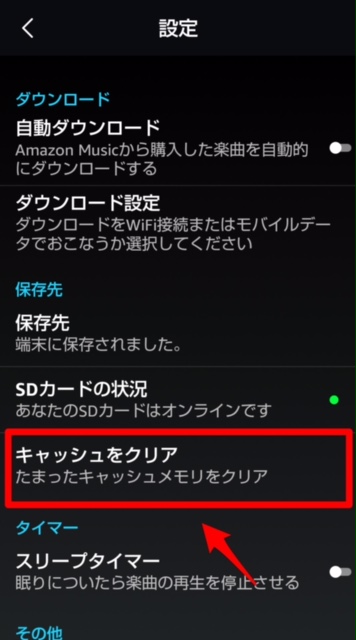
キャッシュの削除が開始されます。
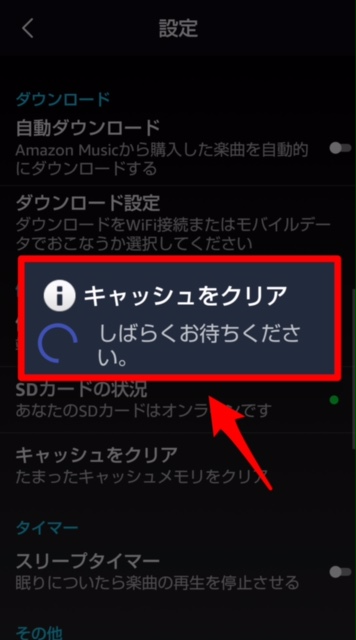
【Android】アプリの強制停止をする
3つ目の対処法は、動いている「Amazon music」アプリを強制的に停止して、その後アプリを起動させることです。
「設定」アプリを開いたら、メニューに表示されている「アプリと通知」を選択しタップしましょう。
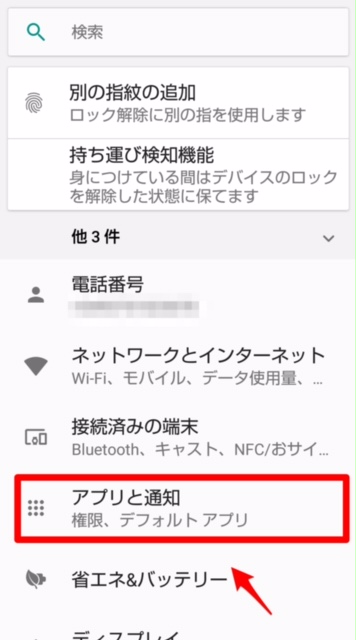
「アプリと通知」画面が立ち上がったら、「Amazon music」を探しタップしてください。
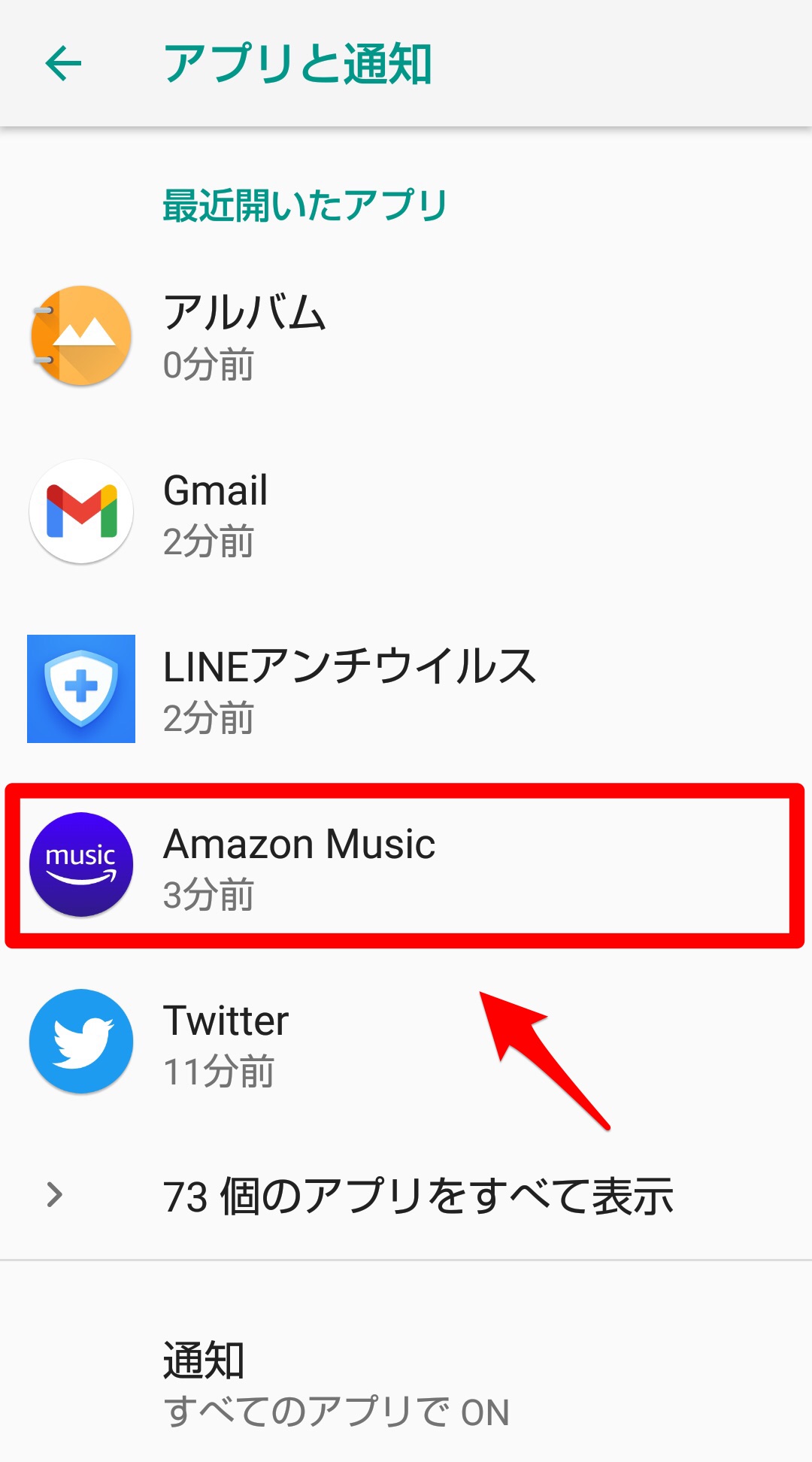
「Amazon music」のアプリ情報画面になるので、「強制停止」をタップしましょう。
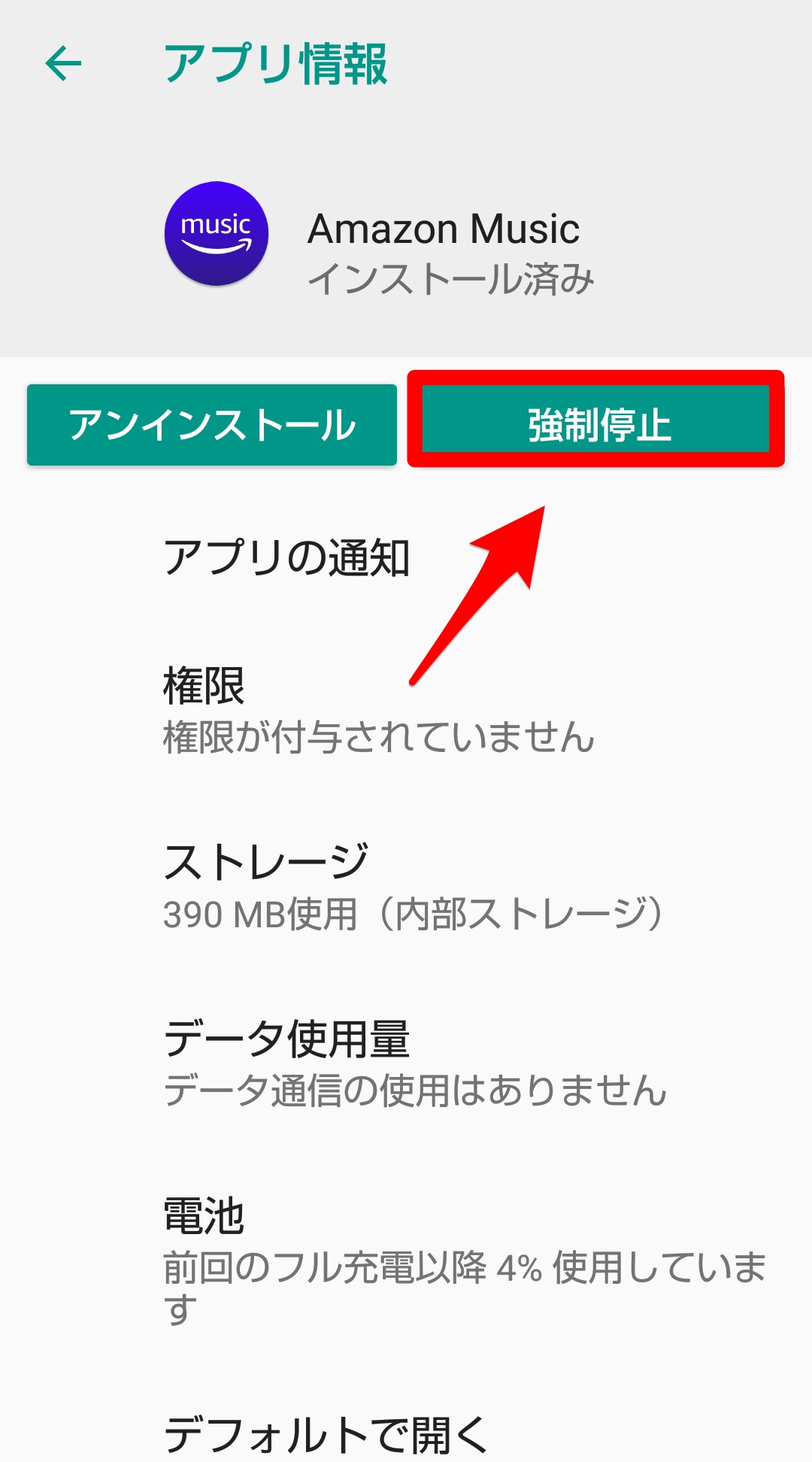
確認ポップアップが表示されるので、「OK」をタップしましょう。
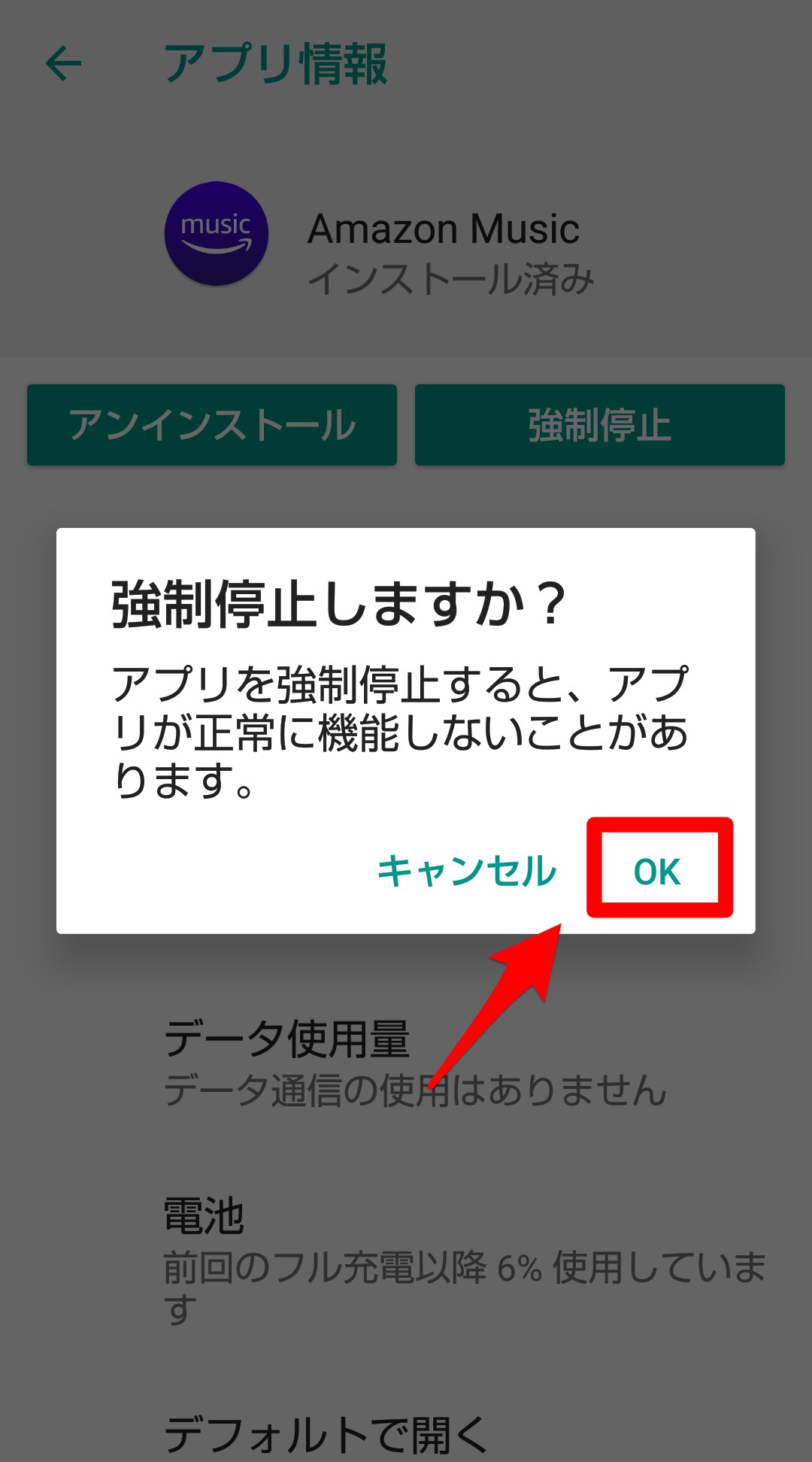
このあと、アプリをタップして起動させ、消えた楽曲が表示されるか確認してください。